¿Aún no sabes qué software usar para editar tus PDFs? Bueno, estás en el lugar correcto porque a continuación vamos a mostrarte cómo aclarar un PDF tanto online como offline, así como hacerlo editable en este blog.
Trabajar con documentos digitales en formato PDF puede ser bastante desafiante, especialmente para quienes no son expertos en tecnología o son usuarios novatos. Sin embargo, para aquellos que son competentes en computación, los problemas que suelen enfrentar son un diseño deficiente y errores de datos evidentes. Dado que el PDF es típicamente un archivo no editable, estos tipos de errores son muy difíciles de corregir.
Cómo Aclarar un PDF sin Conexión
¿Alguna vez te has encontrado con un PDF borroso que no puedes leer correctamente? Por suerte, UPDF tiene la solución, ya que su Reconocimiento Óptico de Caracteres (OCR) es una herramienta poderosa para leer documentos, incluso aquellos con textos o datos difíciles de distinguir. La función OCR de UPDF puede convertir tu PDF en un documento editable y buscable, además de permitir a los usuarios editar datos en fotos.
Ahora vamos a entrar en más detalles sobre cómo aclarar un PDF con estas instrucciones paso a paso.
Paso 1. Descarga UPDF y abre tu archivo en UPDF
UPDF es una herramienta todo-en-uno para PDFs que te permite abrir, leer, anotar, editar y convertir archivos PDF. Tiene mucho que ofrecer y no te arrepentirás de descargarlo. Descargar UPDF es fácil, solo tienes que hacer clic en el botón "Descargar Gratuita" aquí y ahora, y obtendrás la última versión de UPDF.
Windows • macOS • iOS • Android 100% Seguro
Después de descargarlo, haz doble clic en el archivo .exe y pulsa el botón "Instalar". Una vez completada la instalación, selecciona "Empezar" o la flecha en la esquina superior derecha para instalar UPDF. Cuando el proceso de instalación finalice, se iniciará automáticamente.
Luego, haz clic en el botón "Abrir archivo" y selecciona el archivo PDF en UPDF. Elige "OCR" en la sección "Herramientas" de la barra lateral izquierda.
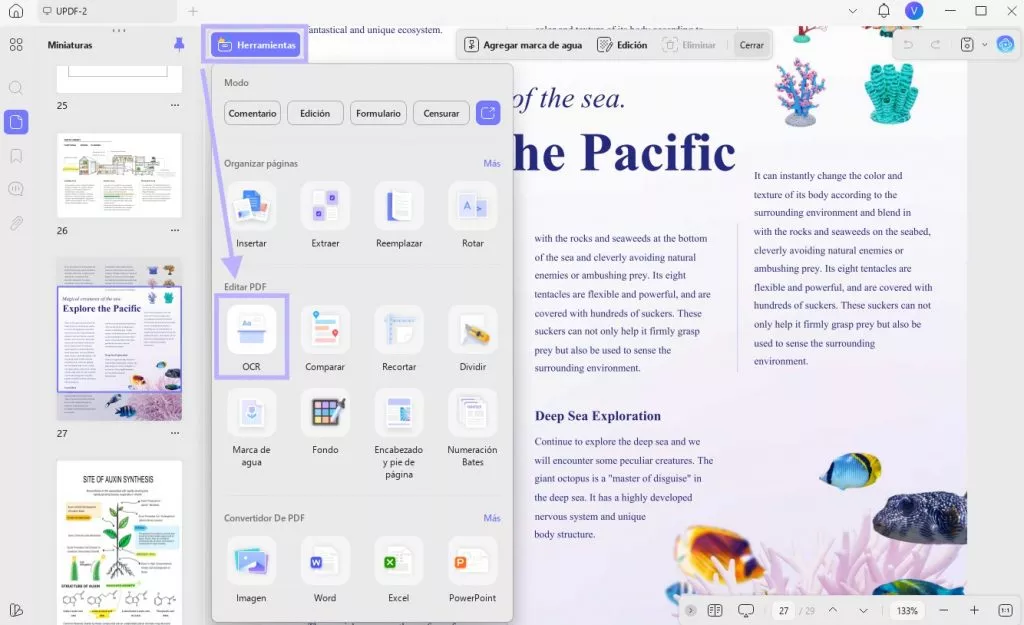
Paso 2. Usa OCR para aclarar tu PDF
El ícono de OCR te proporcionará tres opciones: "PDF editable (OCR de doble capa)", "Solo texto e imágenes" y "Solo PDF con capacidad de búsqueda (OCR de doble capa)".
Selecciona "PDF editable (OCR de doble capa)" para guardar el texto y las imágenes reconocidas. Si eliges "Solo texto e imágenes", se conservarán la imagen de fondo y las ilustraciones del documento original, y el texto reconocido se superpondrá. Si seleccionas "Solo PDF con capacidad de búsqueda (OCR de doble capa)", el texto reconocido se colocará en una capa invisible debajo de la imagen de la página conservada.
Nota: Debes elegir un idioma en "Idioma del documento" que coincida con el del documento escaneado.
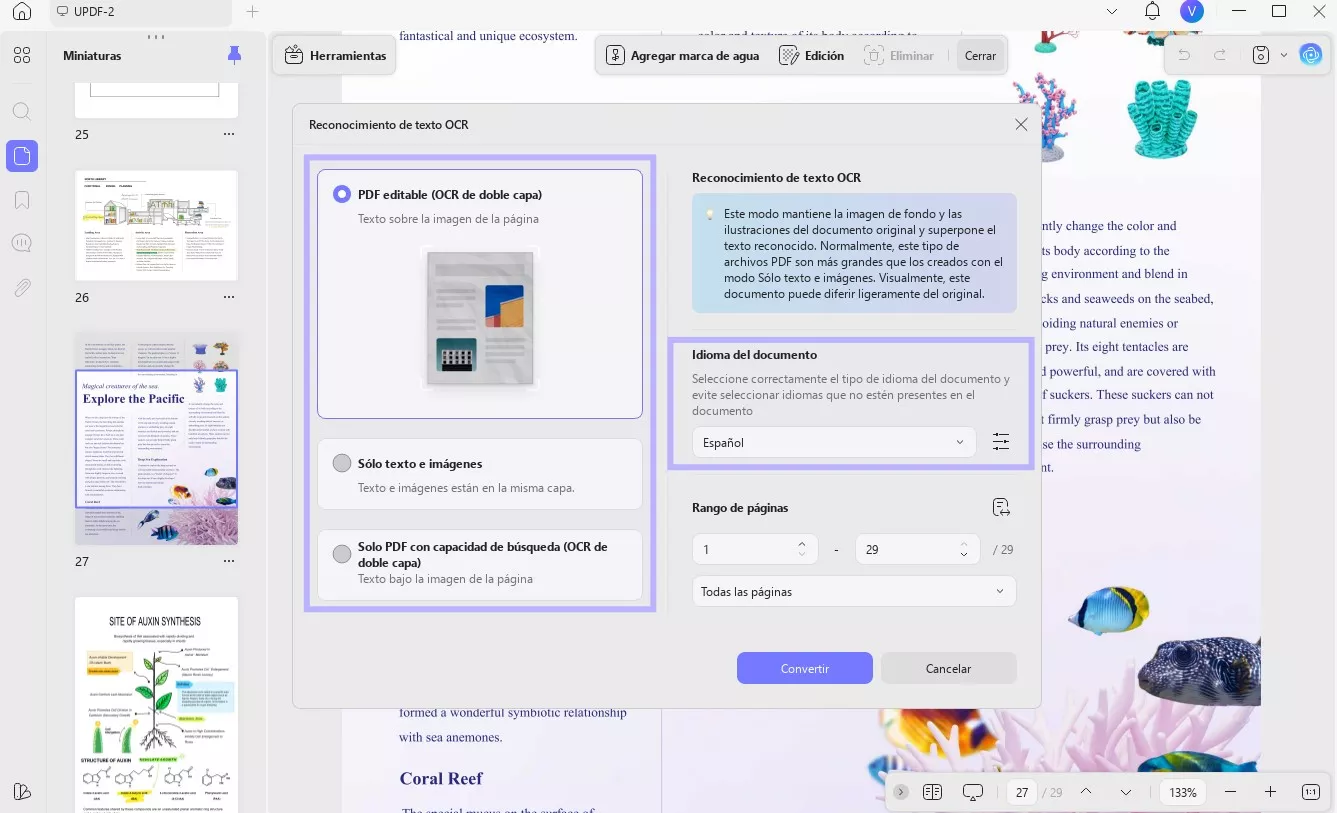
En el siguiente paso, debemos hacer clic en "PDF editable" y finalizar haciendo clic en "Convertir".
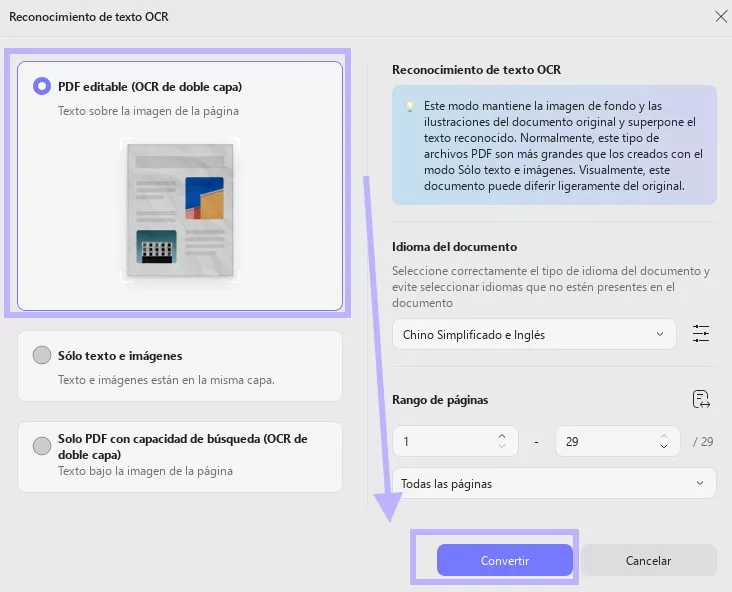
Paso 3. Edita tu PDF
Después de unos segundos bajo el reconocimiento OCR, el texto de tu PDF se verá más claro. Para editar el PDF, haz clic en "Editar" en "Herramientas". Desde allí, podrás añadir, modificar o eliminar cualquier texto e imagen del documento, y ajustar su fuente, tamaño, colores, etc., tal como lo harías en un procesador de textos.
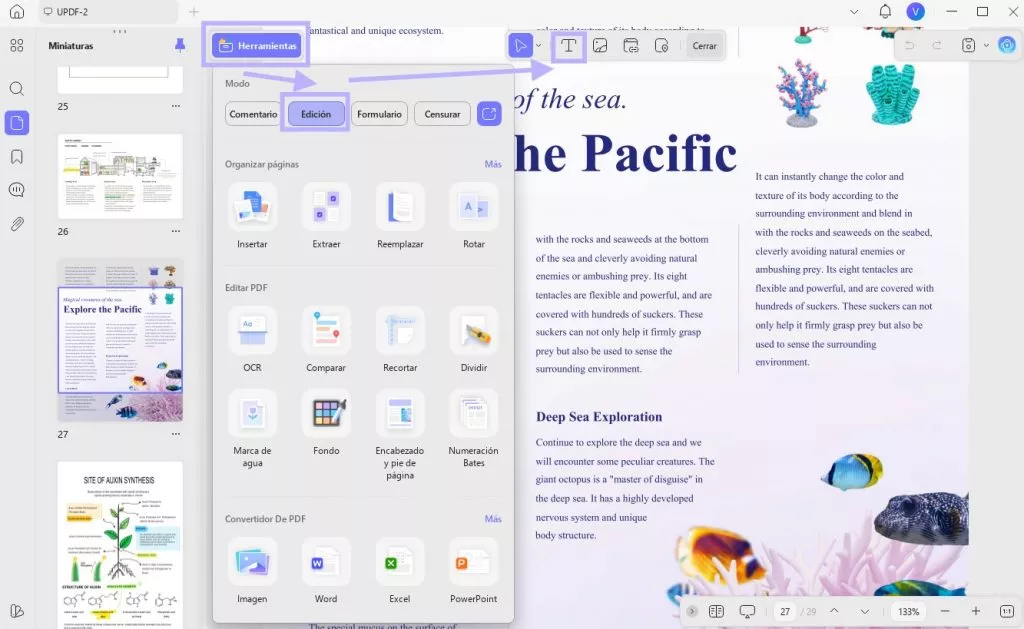
¡Ahí lo tienes! Con solo unos pocos clics, ahora puedes hacer que tu PDF sea más claro y mejorar su legibilidad. ¡Pruébalo por ti mismo y DESCARGA UPDF AHORA GRATIS!
Windows • macOS • iOS • Android 100% Seguro
Si quieres aprender más sobre UPDF, ¡solo MIRA ESTE VIDEO A CONTINUACIÓN!
Leer más: ¡La única herramienta definitiva de PDF con IA que necesitas este año!
Cómo aclarar un PDF Online con 5 Métodos
Ya puedes despedirte de los archivos PDF oscuros y borrosos y transformarlos en imágenes cautivadoras y más claras. Las siguientes herramientas online mejorarán tus archivos de baja resolución y proporcionarán una solución efectiva para elevar su calidad al generar imágenes y textos más nítidos y legibles. Con solo 3 pasos en cada herramienta online, puedes aprender cómo hacer un PDF más legible.
1. ASPOSE
Aspose es un servicio online ligero, gratuito, fácil de usar y avanzado para editar tus archivos PDF. Te puede ayudar a crear, modificar, convertir, renderizar e imprimir documentos. También podrás lograr PDFs de imagen nítidos y guardarlos como archivos de alta calidad.
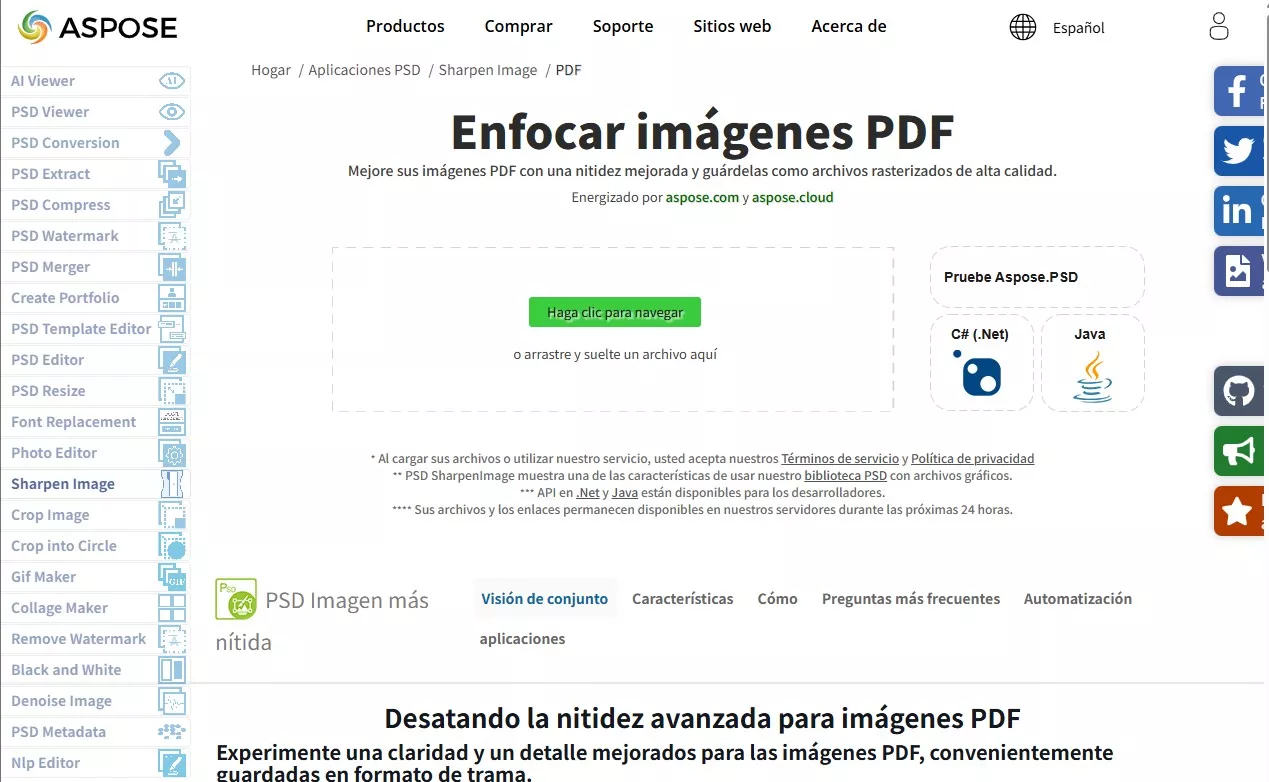
- Paso 1: Sube una imagen o archivo PDF seleccionando el botón "Haga clic para navegar" o simplemente arrastra y suelta un archivo desde tu dispositivo. Ajusta la Configuración de Enfoque de acuerdo a tu efecto de enfoque deseado.
- Paso 2: Luego, previsualiza y perfecciona. Usa la previsualización en tiempo real para ver instantáneamente la versión mejorada y afinada. Si aún no estás satisfecho con su calidad, puedes seguir ajustando las configuraciones de enfoque.
- Paso 3: Para mejorar y completar el proceso, guarda esta copia optimizada directamente en tu dispositivo en el formato que prefieras. Es posible que se te ofrezca la opción de elegir la resolución o el formato de salida. Haz clic en el botón "Guardar como" una vez que hayas terminado.
2. SCANWRITR
ScanWritr es una herramienta online que te ayuda a editar y convertir archivos PDF guardados en tu ordenador, Google Drive y Dropbox. No es necesario instalar ninguna aplicación, solo accede a su sitio web.
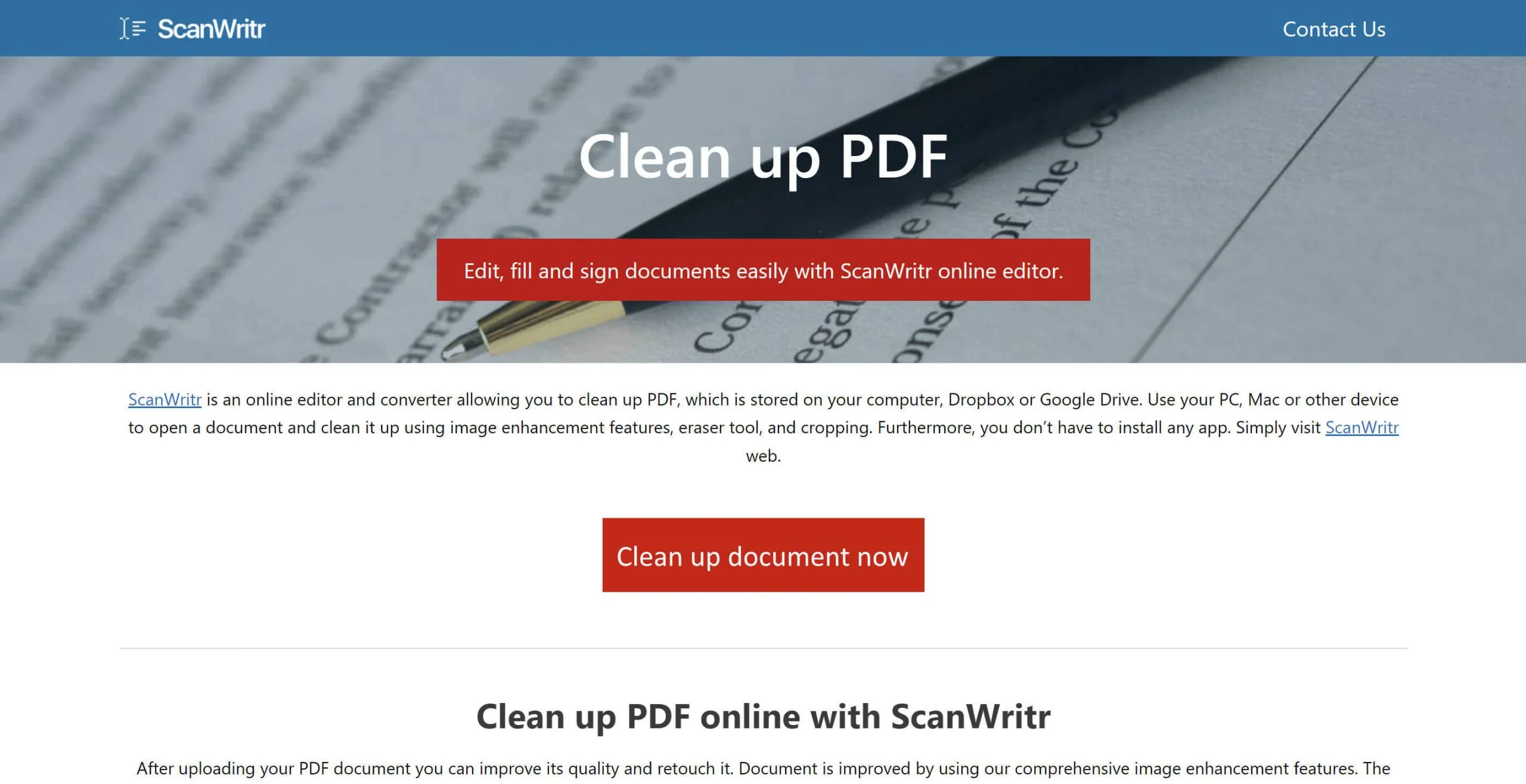
- Paso 1: Primero sube tu archivo PDF. Las herramientas de edición de imágenes pueden ser utilizadas para mejorarlo. Las herramientas de Contraste y Escala de Grises mejorarán el archivo digital.
- Paso 2: Usa la herramienta de borrado para limpiar más el documento eliminando textos, fondos o sombras.
- Paso 3: Después de realizar todos los cambios que desees, selecciona el icono de compartir y luego "Seleccionar y Descargar". Elige "PDF" y define la orientación del álbum. Encontrarás una lista de opciones para descargar y compartir; simplemente elige la que más te convenga.
3. AVEPDF
AVEPDF es una solución de software para PDFs que combina varias herramientas de procesamiento de documentos para ayudar a las empresas a trabajar de manera más eficiente, ahorrando tiempo y dinero. Ofrece un conjunto de herramientas de procesamiento de documentos que aseguran un flujo de trabajo con documentos sorprendente para sus usuarios.
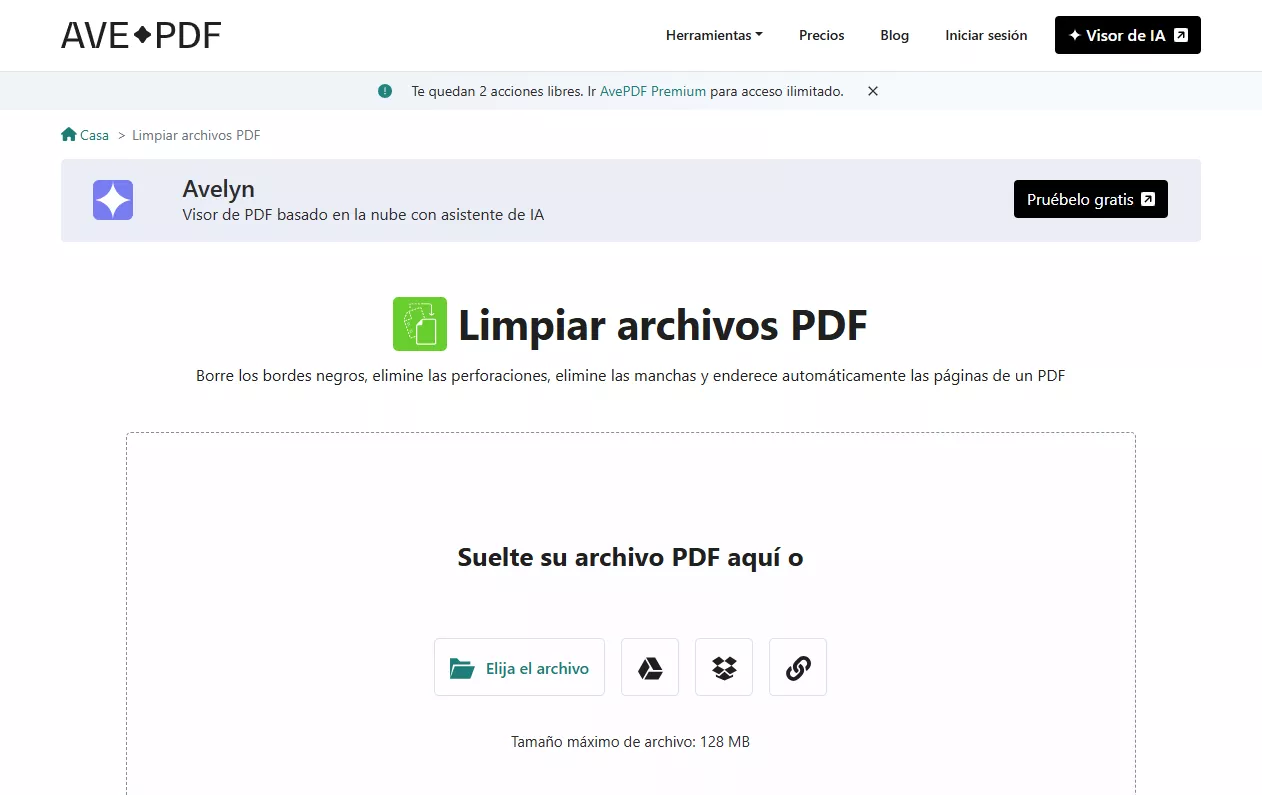
- Paso 1: Arrastra y suelta tu PDF o súbelo desde el dispositivo/almacenamiento en la nube.
- Paso 2: Elige tu filtro preferido en el documento, como eliminar bordes, enderezar automáticamente, eliminar agujeros de perforación o eliminar manchas. El motor de filtros también mejora el documento eliminando automáticamente el ruido de las imágenes sin difuminar los bordes, y ajustando los píxeles más claros y más oscuros. Además, hay una herramienta de hipercompresión que asegura una calidad y legibilidad perfectas en tu documento.
- Paso 3: Después de eso, haz clic en "Guardar". Desde la misma página, podrás subir tu archivo PDF limpio directamente a tu almacenamiento en la nube o descargarlo en tu ordenador.
4. PDF-ONLINE.COM
La principal herramienta PDF online del mundo se puede usar para lograr numerosas tareas de PDF fácilmente debido a una amplia gama de componentes de desarrollador, soluciones de software y un conjunto completo de funciones para la creación y edición de PDF con resultados de gran calidad. Este programa online está basado en pdf-tools.com.
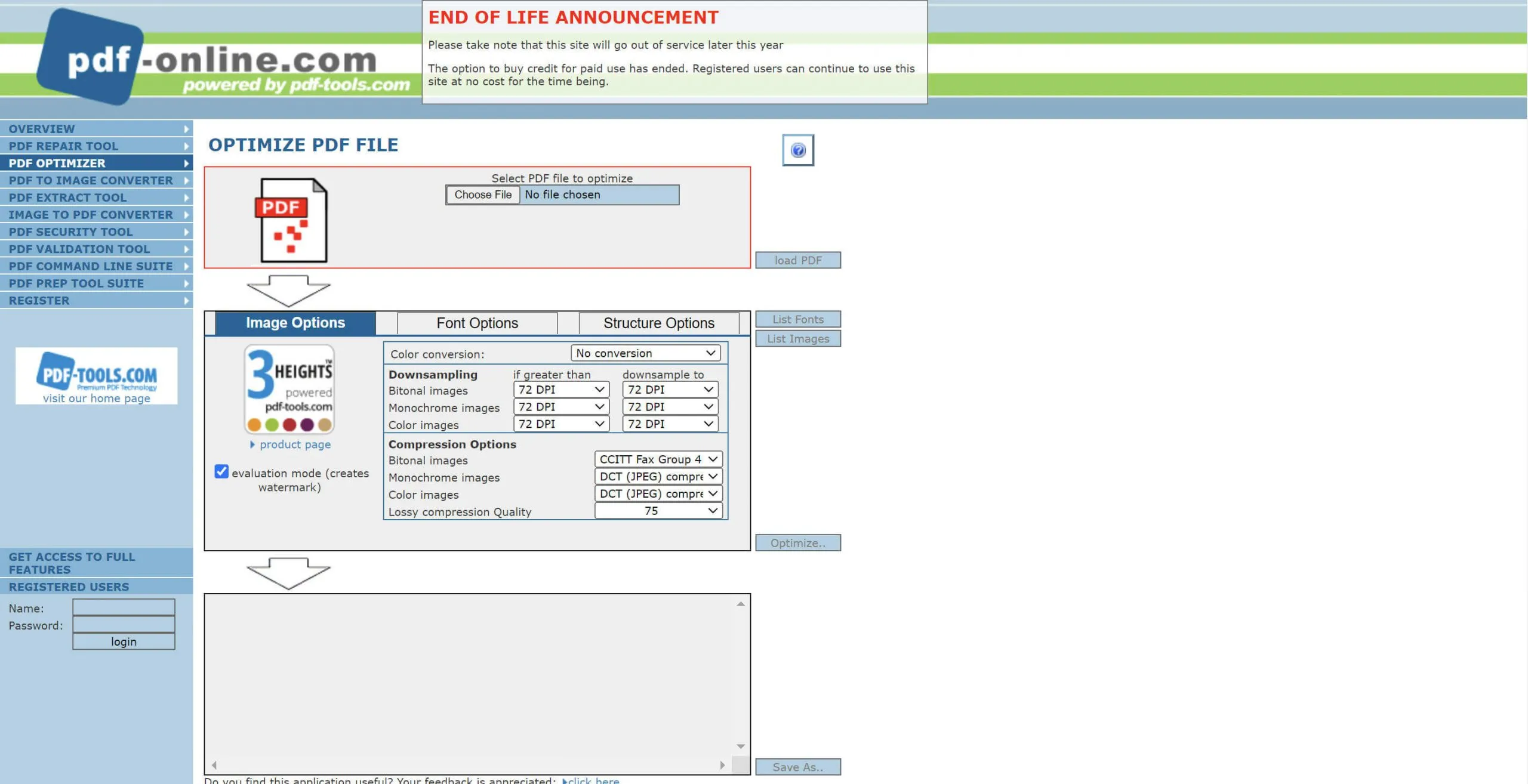
- Paso 1: Haz clic en el botón "Elegir Archivo" ubicado en la parte superior. Te permitirá seleccionar un archivo PDF de tu dispositivo; después presiona "Cargar PDF".
- Paso 2: Las Opciones de Imagen, Fuente y Disposición pueden ajustarse dependiendo de cómo deseas que aparezca el contenido. Los desplegables de fuentes, así como los de imágenes, muestran las opciones de salida que ofrece esta herramienta para tu documento. Finalmente, pulsa "Optimizar" después de seleccionar tus opciones preferidas.
- Paso 3: Para guardar y descargar el archivo, solo haz clic en "Guardar Como".
5. I2PDF
i2PDF es una herramienta gratuita de edición de PDF online que tiene características multifuncionales para mejorar la productividad en la gestión de PDFs. Su función de Mejora de PDF Escaneado te ayuda a mejorar la calidad de la legibilidad, impresión y visualización del documento, particularmente aquellos que están escritos a mano. Puedes aprender fácilmente cómo hacer más nítido un PDF borroso online con esta herramienta siguiendo los pasos a continuación.
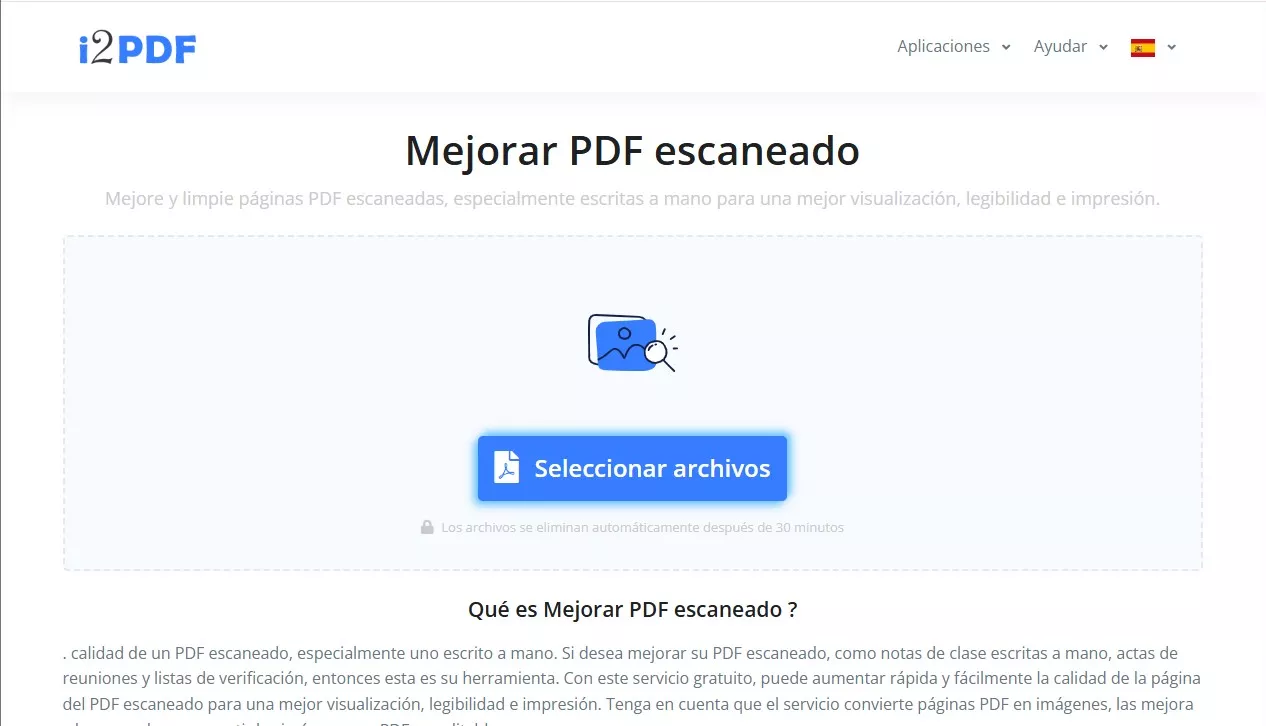
- Paso 1: Arrastra y suelta tu archivo PDF o simplemente haz clic en el botón "Elegir Archivos", y espera unos segundos para la carga.
- Paso 2: Una vez que el archivo se haya cargado en este sitio, verás el Valor de Fondo sobre él, así como la Saturación de Fondo; ajústalos según las necesidades de tu documento y luego haz clic en “Mejorar PDF Escaneado" más abajo.
- Paso 3: Podrás editar, firmar, redactar y marcar tu PDF una vez esté listo. Sin embargo, si ya estás satisfecho con su calidad, presiona "Descargar". ¡Y listo!
Las Principales Razones por las que Necesitas Aclarar PDF
Aquí están las posibles razones por las cuales tu PDF no es legible o parece borroso.
- Errores de escaneo. Las páginas borrosas son frecuentemente el resultado de errores de escaneo como golpes a la máquina o escaneo en una superficie sucia.
- El archivo original está configurado en baja resolución. Una imagen de baja resolución hará que el documento se vea pixelado o de mala calidad.
- Compresiones. Para reducir el tamaño de un archivo PDF sin comprometer demasiado su calidad, es importante verificar la configuración de salida y asegurarse de que esté ajustada para ofrecer la mejor resolución posible.
- Incompatibilidad. Esto suele suceder cuando trabajas con alguien y no estás seguro de si su archivo es compatible con tu dispositivo o software. Los resultados suelen ser una visualización del archivo problemática, como ver series de números y letras aleatorias. Convertirlo con software de terceros no siempre te garantizará la mejor resolución de salida.
- Visualizador de PDF. Los usuarios suelen pensar que un PDF está dañado, cuando en realidad el problema puede ser el Visualizador de PDF, que al hacer zoom puede no mostrar la resolución real. Esto puede llevar a una pérdida de legibilidad en comparación con la vista previa de impresión. Para solucionarlo, ajusta la configuración del Visualizador al zoom habitual en lugar de aumentar la imagen.
- Conversor de PDF poco fiable. Esto puede resultar en producir salidas pixeladas o borrosas si la herramienta o software que estás utilizando no es seguro y fiable.
Conclusión
Los archivos en Formato de Documento Portátil (PDF) son ahora el estándar de la industria para almacenar y compartir documentos que generalmente se utilizan para informes corporativos, trabajos de investigación, contratos legales y más. Es un método fiable para presentar información. Por otro lado, hay momentos en que necesitamos editar estos archivos para cumplir con requisitos o corregir errores como información desactualizada, errores gramaticales u ortográficos, etc. UPDF te ayudará a corregir estos errores y mejorar su resolución. ¡Pruébalo hoy! ¡Puedes descargar UPDF aquí gratis! Y hacer que tu PDF borroso sea legible y nítido fácilmente.
Windows • macOS • iOS • Android 100% Seguro
¡Aprovecha esta oferta! Compra UPDF ahora y obtén un descuento antes de que sea demasiado tarde. Con solo una licencia, puedes usar UPDF en todas las plataformas: Windows, Mac, iOS y Android, al mismo tiempo. Puedes utilizarlo hasta en 4 dispositivos (2 de escritorio y 2 móviles) simultáneamente sin pagar de más, a diferencia de otras herramientas.
 UPDF
UPDF
 UPDF para Windows
UPDF para Windows UPDF para Mac
UPDF para Mac UPDF para iPhone/iPad
UPDF para iPhone/iPad UPDF para Android
UPDF para Android UPDF AI ONLINE
UPDF AI ONLINE UPDF Sign
UPDF Sign Editar PDF
Editar PDF Anotar PDF
Anotar PDF Crear PDF
Crear PDF Formulario PDF
Formulario PDF Editar enlaces
Editar enlaces Convertir PDF
Convertir PDF OCR
OCR PDF a Word
PDF a Word PDF a imagen
PDF a imagen PDF a Excel
PDF a Excel Organizar PDF
Organizar PDF Combinar PDF
Combinar PDF Dividir PDF
Dividir PDF Recortar PDF
Recortar PDF Girar PDF
Girar PDF Proteger PDF
Proteger PDF Firmar PDF
Firmar PDF Redactar PDF
Redactar PDF Desinfectar PDF
Desinfectar PDF Eliminar seguridad
Eliminar seguridad Leer PDF
Leer PDF UPDF Cloud
UPDF Cloud Comprimir PDF
Comprimir PDF Imprimir PDF
Imprimir PDF Proceso por lotes
Proceso por lotes Sobre UPDF IA
Sobre UPDF IA Soluciones de UPDF IA
Soluciones de UPDF IA Guía de Usuario de IA
Guía de Usuario de IA Preguntas frecuentes sobre UPDF IA
Preguntas frecuentes sobre UPDF IA Resumir PDF
Resumir PDF Traducir PDF
Traducir PDF Chat con PDF
Chat con PDF Chat con imagen
Chat con imagen PDF a Mapa Mental
PDF a Mapa Mental Chat con IA
Chat con IA Explicar PDF
Explicar PDF Investigación académica
Investigación académica Búsqueda de documentos
Búsqueda de documentos Corrector de IA
Corrector de IA Redactor de IA
Redactor de IA Ayudante de tareas con IA
Ayudante de tareas con IA Generador de cuestionarios con IA
Generador de cuestionarios con IA Solucionador de Matemáticas IA
Solucionador de Matemáticas IA PDF a Word
PDF a Word PDF a Excel
PDF a Excel PDF a PowerPoint
PDF a PowerPoint Guía del Usuario
Guía del Usuario Trucos de UPDF
Trucos de UPDF Preguntas Frecuentes
Preguntas Frecuentes Reseñas de UPDF
Reseñas de UPDF Centro de descargas
Centro de descargas Blog
Blog Sala de prensa
Sala de prensa Especificaciones Técnicas
Especificaciones Técnicas Actualizaciones
Actualizaciones UPDF vs. Adobe Acrobat
UPDF vs. Adobe Acrobat UPDF vs. Foxit
UPDF vs. Foxit UPDF vs. PDF Expert
UPDF vs. PDF Expert




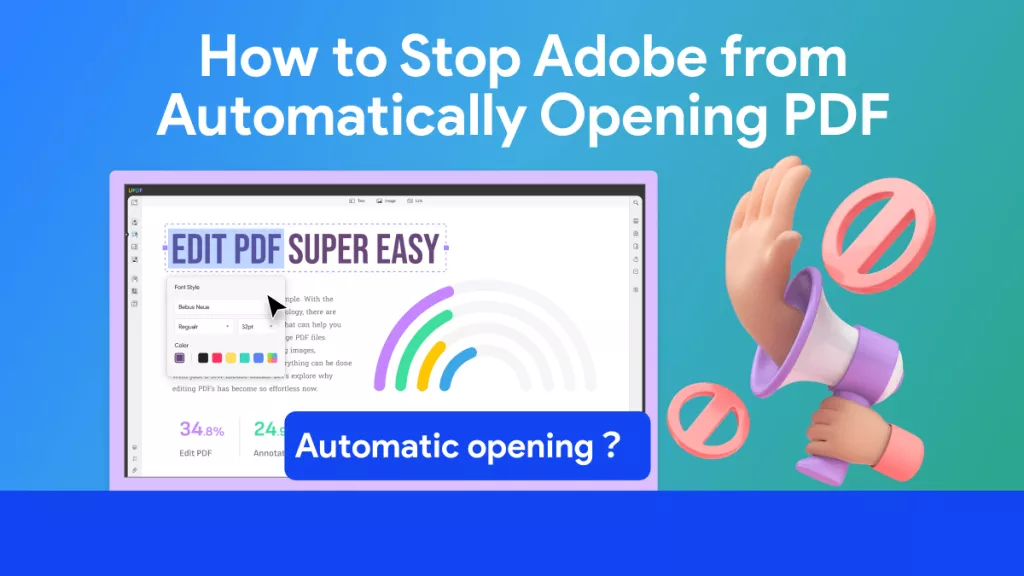





 Thanakorn Srisuwan
Thanakorn Srisuwan 
